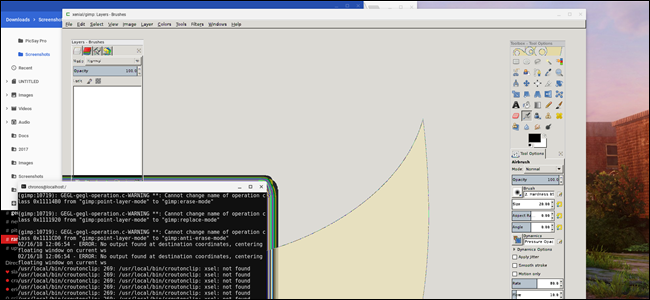Crouton - wykonany przez pracownika Google - to idealne rozwiązanie do uruchamiania Linuksa na Chromebooku. Jeśli jesteś użytkownikiem Crouton, musisz poznać kilka dodatkowych poleceń.
Wcześniej pokazaliśmy, jak zainstalować Linuksa na Chromebooku z Croutonem i jak uruchomić ten pulpit z Linuksem w oknie przeglądarki Chrome.
Crouton przechowuje systemy Linux, które instalujesz w „chroots”. Możesz mieć wiele chrootów. Poniższe polecenia pomogą ci pracować z tymi chrootami i nimi zarządzać.
Aktualizacja: Google dodało natywne wsparcie dla aplikacji Linux bezpośrednio do Chrome OS, a ta funkcja jest dostępna na wielu Chromebookach. Nie potrzebujesz Croutona do uruchamiania oprogramowania Linux.
Wybierz cel
ZWIĄZANE Z: Jak zainstalować system Ubuntu Linux na Chromebooku z Crouton
Podczas instalacji Crouton musisz określićcel. Na przykład „sudo sh ~ / Downloads / crouton -t xfce, xiwi” instaluje pulpit Xfce wraz z oprogramowaniem, które umożliwia rozszerzenie Chrome OS. Znajdziesz tu także inne cele - pulpit Unity Ubuntu, KDE, GNOME, LXDE, Oświecenie, a nawet cele wiersza poleceń, takie jak „core” i „cli-extra”, jeśli nie potrzebujesz fantazyjnego pulpitu.
Aktualizacja: Ten proces się zmienił i przed uruchomieniem musisz przenieść instalator Crouton do / usr / local / bin. Aby uzyskać więcej informacji, skonsultuj się z README firmy Crouton.
Po pobraniu skryptu Crouton do folderu Pobrane możesz uruchomić następujące polecenie, aby wyświetlić listę celów:
sh ~ / Pobieranie / crouton -t pomoc

Wybierz dystrybucję Linuksa i wydanie
ZWIĄZANE Z: Jak uruchomić pełny pulpit systemu Linux na karcie przeglądarki na Chromebooku
Crouton nadal używa Ubuntu 12.04 jako domyślna dystrybucja Linuksa, ale możesz zainstalować inne wersje Ubuntu, Debian lub Kali Linux. Podaj wydanie o nazwie -r podczas uruchamiania polecenia Crouton. Na przykład „sudo sh ~ / Downloads / crouton -r trusty -t unity, xiwi” instaluje chroota z Ubuntu Trusty, pulpitem Unity i oprogramowaniem, które pozwala rozszerzeniu Chrome OS wyświetlać go na karcie przeglądarki.
Uruchom następującą komendę, aby wyświetlić listę dystrybucji systemu Linux i ich wersji:
sh ~ / Pobieranie / lista crouton -r

Zaktualizuj Crouton Chroot
Kiedy pojawi się nowa wersja Crouton, oprogramowanie w twoim chrootie będzie przestarzałe. Nie aktualizuje się automatycznie, ale możesz go zaktualizować dość szybko.
Najpierw wprowadź chroot i uruchom następujące polecenie. Oznacza to, że to polecenie należy uruchomić z tego systemu Crouton Linux:
croutonversion -u -d -c
Następnie wyjdź z chroota i uruchom następujące poleceniepolecenie z powłoki Chrome OS, zastępując „name” nazwą chroot. Jeśli nie podałeś nazwy, prawdopodobnie jest to nazwa zainstalowanej wersji - na przykład „zaufana” lub „precyzyjna”.
sudo sh ~ / Pobieranie / crouton -u -n nazwa

Zaszyfruj chroota
Podczas instalowania chroota Crouton za pomocąskrypt instalatora, dodaj -e do polecenia, aby zaszyfrować chroota. Możesz także ponownie uruchomić skrypt instalatora Crouton za pomocą przełącznika -e, aby zaszyfrować istniejącego chroota. Na przykład, aby zaktualizować istniejącego chroota i dodać szyfrowanie, użyjesz tego samego polecenia jak powyżej, ale dodasz -e:
sudo sh ~ / Pobieranie / crouton -u -e -n nazwa

Utwórz wiele chrootów
Crouton pozwala tworzyć wiele chrootów, więcmożesz eksperymentować z różnymi pulpitami i dystrybucjami Linuksa. Aby utworzyć nowego chroota po utworzeniu go za pomocą Crouton, ponownie uruchom skrypt instalatora Crouton i dodaj -n do polecenia. Na przykład następujące polecenie utworzy nowy chroot o nazwie testchroot na pulpicie LXDE:
sudo sh ~ / Downloads / crouton -r trusty -t lxde, xiwi -n testchroot

Back Up a Chroot
Uruchom następującą komendę, aby wykonać kopię zapasową chroota Crouton, zastępując „name” nazwą chroot. Spowoduje to utworzenie archiwum w bieżącym katalogu z plikami chroot.
sudo edit-chroot -b nazwa
Możesz przywrócić kopię zapasową później za pomocą następującego polecenia:
sudo edit-chroot -r nazwa
Lub, ustawiając Crouton od zera -być może masz już Chromebooka i chcesz przywrócić do niego niestandardowe środowisko Linux - podczas instalacji Crouton możesz uruchomić następujące polecenie. Skrypt instalacyjny Crouton przywróci chroota z podanego pliku kopii zapasowej, więc zastąp „backupfile.tar.gz” nazwą pliku kopii zapasowej, który chcesz przywrócić.
sudo sh ~ / Downloads / crouton -f backupfile.tar.gz

Usuń chroota
Wyłącz tryb programisty na Chromebooku iautomatycznie się myje, przywracając Chromebooka do stanu fabrycznego. Spowoduje to również wyczyszczenie Crouton i wszystkich chrootów Linuksa. Ale jeśli chcesz pozbyć się jednego z chrootów Linuksa, możesz uruchomić następujące polecenie w powłoce Chrome OS, zastępując nazwę nazwą chroot.
nazwa sudo delete-chroot

Informacje pochodzą z oficjalnego Croutondokumentacja na stronie github Crouton. W trosce o pomoc naszym czytelnikom staraliśmy się uczynić to nieco łatwiejszym do strawienia. Jeśli polecenie tutaj nie działa, możliwe, że coś się zmieniło - przejdź na oficjalną stronę Crouton, aby uzyskać najnowszą aktualną dokumentację.
Zdjęcie kredytowe: TechnologyGuide TestLab na Flickr